Διαφήμιση
Αχ, το Gmail. Έχει γίνει αναπόσπαστο κομμάτι της συνδεδεμένης ζωής μας, ριζωμένη στην καθημερινή ροή μας να κάνουμε πράγματα. Το μειονέκτημα είναι ότι, όπως και εγώ, ίσως να έχετε χάσει μερικά νέα χαρακτηριστικά γνωρίσματα που έχει προσθέσει σταδιακά το Gmail κατά το παρελθόν έτος. Ας δούμε λοιπόν τι αξίζει την προσοχή μας.
Δεν θα εξετάσουμε εργαλεία τρίτων όπως Ταξινόμηση, ένα έξυπνο δέρμα μετατρέψτε το Gmail σε πίνακα τύπου Trello Γυρίστε το Gmail σε μια ομάδα εργασίας Task Like Trello με SortdΣτο σύγχρονο εργατικό δυναμικό, το ηλεκτρονικό σας ταχυδρομείο συχνά μετατρέπεται σε λίστα εργασιών σας. Λοιπόν, τώρα μπορείτε να πάρετε τον οργανισμό Trello-style στο Gmail με μια νέα επέκταση του Chrome, Sortd. Διαβάστε περισσότερα . Όλες οι λειτουργίες είναι ενσωματωμένες στο Gmail και δεν χρειάζεται να κατεβάσετε ή να εγκαταστήσετε τίποτα.
Emojis! Και άλλα θέματα!

Η πιο δημοφιλής νέα γλώσσα του Διαδικτύου είναι το emojis, ο πνευματικός διάδοχος των emoticons. Ο Emojis μπορεί να ξεπεράσει τις γλώσσες
Μπορεί το Emoji να υπερβεί τα όρια της γλώσσας;Η συνδεδεμένη ηλικία θα μας βοηθήσει να προχωρήσουμε πέρα από τη γλώσσα όπως την ξέρουμε; Μερικοί άνθρωποι πιστεύουν ότι το emoji θα μπορούσε να φέρει επανάσταση στο πώς επικοινωνούμε. Ας ΡΙΞΟΥΜΕ μια ΜΑΤΙΑ. Διαβάστε περισσότερα , επομένως είναι φυσικό ότι οποιαδήποτε μορφή επικοινωνίας με κείμενο θα πρέπει να τις υποστηρίζει. Google πρόσφατα ανακοίνωσε ότι τώρα έχει προσθέσει μια πληθώρα νέων emojis στο Gmail.Για να εισαγάγετε ένα emoji, απλά κάντε κλικ στο εικονίδιο "Insert Emoticon" στο παράθυρο Compose και επιλέξτε αυτό που θέλετε. Τα emodis εξακολουθούν να κυκλοφορούν σε όλους τους χρήστες, οπότε σε περίπτωση που δεν τα βλέπετε ακόμα, υπομείξτε, σύντομα θα έρθουν.
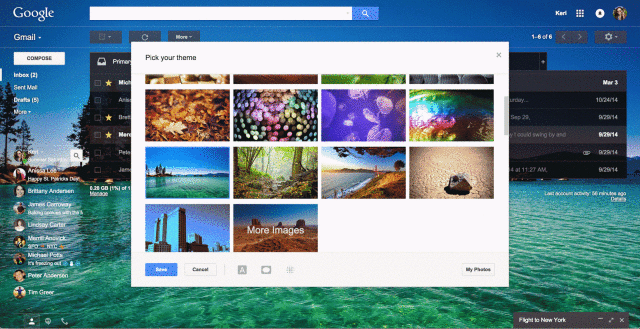
Το Gmail έχει προσθέσει επίσης μια ολόκληρη δέσμη νέων θεμάτων, εκτός από το να σας αφήσει να ανεβάσετε τις δικές σας φωτογραφίες. Επιπλέον, μπορείτε τώρα να προσαρμόσετε το θέμα χρησιμοποιώντας τρία εργαλεία επεξεργασίας: θαμπάδα, βινιέτα και φόντο κειμένου.
Για να αλλάξετε θέματα:
- Κάντε κλικ στο γρανάζι στην επάνω δεξιά γωνία.
- Επιλέξτε Θέματα
- Επιλέξτε ένα θέμα από τις εικόνες σας, από τη συλλογή "Προτεινόμενα" της Google ή μεταφορτώστε το δικό σας.
- Αλλάξτε τη θολούρα, προσθέστε ένα βινιέτα και επιλέξτε ένα ελαφρύ ή σκούρο φόντο για κείμενο.
Μπορείτε τώρα να "Αναίρεση" Απεσταλμένα μηνύματα ηλεκτρονικού ταχυδρομείου

Για μεγάλο χρονικό διάστημα, η Google έχει διατηρήσει ορισμένες λειτουργίες διαθέσιμες μόνο ως πειράματα στα πρωτοποριακά εργαστήριά της Gmail. Ένα από αυτά τα πειράματα έχει τελικά ξεδιπλώσει για να είναι ένα μέρος του Gmail για πάντα: Αναιρέστε την αποστολή.
Σωστά! Αν κατά λάθος στείλετε ένα μήνυμα ηλεκτρονικού ταχυδρομείου, έχετε πλέον την επιλογή "Αναίρεση αποστολής". Μπορείτε να επιλέξετε μια περίοδο ακύρωσης μεταξύ 5 και 30 δευτερολέπτων, η οποία καθορίζει το χρονικό διάστημα κατά το οποίο αυτή η επιλογή θα είναι διαθέσιμη για εσάς μετά την αποστολή ενός μηνύματος ηλεκτρονικού ταχυδρομείου. Δείτε πώς μπορείτε να το ενεργοποιήσετε:
- Κάντε κλικ στο γρανάζι στην επάνω δεξιά γωνία.
- Επιλέξτε Ρυθμίσεις.
- Κάντε κύλιση προς τα κάτω στην επιλογή "Αναίρεση αποστολής" στην προεπιλεγμένη καρτέλα "Γενικά" και κάντε κλικ στην επιλογή "Ενεργοποίηση".
- Ορίστε την περίοδο ακύρωσης.
- Κάντε κλικ στην επιλογή "Αποθήκευση αλλαγών" στο κάτω μέρος της σελίδας.
Εάν χρησιμοποιείτε τα χρήσιμα νέα εισερχόμενα από το Gmail Ανασκόπηση εισερχομένων Google: Μια αναπνοή του φρέσκου αέραΤο Gmail είναι ένα οικιακό όνομα στο τμήμα ηλεκτρονικού ταχυδρομείου, αλλά το Google δεν ήταν ικανοποιημένο από αυτό. Γνωρίστε τα Εισερχόμενα Google, έναν νέο τρόπο προσέγγισης του ηλεκτρονικού ταχυδρομείου. Διαβάστε περισσότερα , στη συνέχεια, αναιρέστε την αποστολή μέρος αυτής της δέσμης.
Δεν υπάρχουν πλέον όρια προσάρτησης!

Για το μεγαλύτερο χρονικό διάστημα, το Gmail περιόρισε το μέγεθος του αρχείου που μπορείτε να επισυνάψετε σε ένα μήνυμα ηλεκτρονικού ταχυδρομείου στα 25MB. Παρόλο που εξακολουθεί να υπάρχει αυτό το τεχνικό όριο, είναι τόσο καλό όσο εξαντλήθηκε λόγω της ενσωμάτωσης του Google Drive στο Gmail.
Το Google Drive είναι η ενοποιημένη υπηρεσία αποθήκευσης cloud στο διαδίκτυο για το Gmail και άλλες εφαρμογές Google, η οποία προσφέρει δωρεάν χώρο αποθήκευσης τουλάχιστον 15 GB. Εάν ένα αρχείο που θέλετε να στείλετε είναι πάνω από 25MB, τότε μπορείτε απλά να το εισάγετε μέσω του Google Drive, μια επιλογή διαθέσιμη ακριβώς στο παράθυρο "Σύνταξη", όπως φαίνεται παραπάνω.
Εάν είστε κυρίως ένας χρήστης Dropbox, τότε Το Dropbox για Gmail προσφέρει παρόμοιες δυνατότητες για το Chrome Dropbox για το Gmail: Γιατί το Google Chrome είναι τώρα ο καλύτερος πελάτης DropboxΤο Dropbox, ένας από τους καλύτερους παρόχους αποθήκευσης cloud, απαιτεί έναν τοπικό υπολογιστή-πελάτη εγκατεστημένο στον υπολογιστή σας να είναι πραγματικά χρήσιμος. Ωστόσο, αν χρησιμοποιείτε το Google Chrome, ενδέχεται να μην χρειάζεστε πια κάτι τέτοιο. Διαβάστε περισσότερα . Αλλά δεν είναι ψημένο στο Gmail, επομένως θα έχετε μόνο αυτό στο Chrome με αυτήν την επέκταση εγκατεστημένη.
Ένα Pinterest στα Εισερχόμενά σας
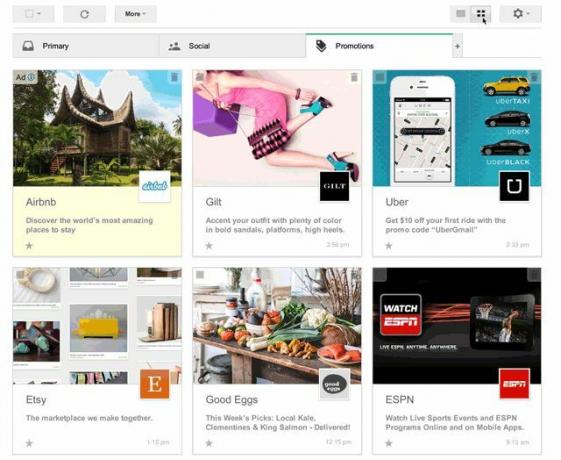
Πριν από δύο χρόνια, το Gmail εισήγαγε καρτέλες κατηγορίας για τα εισερχόμενα, τα οποία ταξινόμησαν τα μηνύματα ηλεκτρονικού ταχυδρομείου σας με βάση το πρωτεύον, το κοινωνικό, τις προωθήσεις κ.ο.κ. Η καρτέλα "Προωθητικές ενέργειες" ήταν ιδιαίτερα καλή για την εκκαθάριση της ακαταστασίας χωρίς φόβο να χάσετε μια καλή συμφωνία.
Τώρα, δεδομένου ότι οι προσφορές είναι βασικά όλες για τις μεγάλες προσφορές, το Gmail δοκιμάζει έναν πιο οπτικό προσανατολισμό για να εξετάσει αυτά τα μηνύματα ηλεκτρονικού ταχυδρομείου. Το μαντέψες, το Gmail έχει θετός ένα κεραμιδωτό, που μοιάζει με Pinterest.
Για να αποκτήσετε αυτό το χαρακτηριστικό, θα πρέπει να εγγραφείτε για τη δοκιμή πεδίου στο g.co/gmailfieldtrial. Ενεργοποιήστε και, σε λίγες μέρες, θα πρέπει να δείτε μια νέα επιλογή "Προβολή πλέγματος" όταν βρίσκεστε στην καρτέλα Προωθήσεις.
Όλες οι νέες επαφές Google
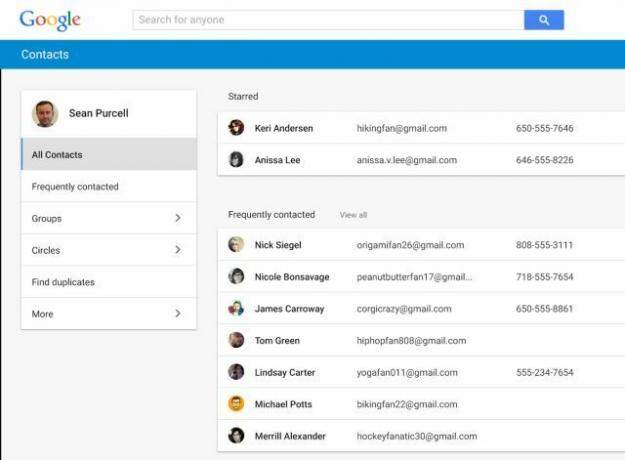
Στην επάνω αριστερή γωνία των εισερχομένων σας, εάν κάνετε κλικ στο αναπτυσσόμενο βέλος δίπλα στο "Gmail", θα βρείτε την επιλογή να μεταβείτε στις Επαφές ή τις Εργασίες. Το Google Keep είναι οι νέες εργασίες 4 Google Keep Συμβουλές και τεχνάσματα για καλύτερες σημειώσεις, λίστες και To-Dos Διαβάστε περισσότερα , έτσι ώστε να μην έχει ενημερωθεί, αλλά οι ολοκαίνουργιες επαφές είναι φανταστικές.
Εάν δεν λάβετε αυτόματα τις νέες επαφές, επισκεφθείτε τη διεύθυνση contacts.google.com/preview για να το δούμε στη δράση.
- Θα προσφέρει τη δυνατότητα συγχώνευσης διπλών επαφών σε μία.
- Θα ενημερώσει αυτόματα τις πληροφορίες της επαφής σας, όπως τον αριθμό τηλεφώνου τους, από τα προφίλ τους στο Google+.
- Θα εμφανίσει τα τελευταία σας μηνύματα ηλεκτρονικού ταχυδρομείου με το συγκεκριμένο άτομο, έτσι ώστε να ξέρετε πού πατήσατε.
Ζευγάρι αυτά τα χαρακτηριστικά με μερικά από τα αγαπημένα μας συμβουλές για τη διαχείριση των επαφών σας Google 5 μεγάλες συμβουλές για τη διαχείριση των επαφών σας στο Google (& Android) Διαβάστε περισσότερα και το βιβλίο διευθύνσεών σας θα πρέπει να έχει μεγάλη εμφάνιση.
Μπόνους: Ditch Hangouts για το παλιό Google Talk
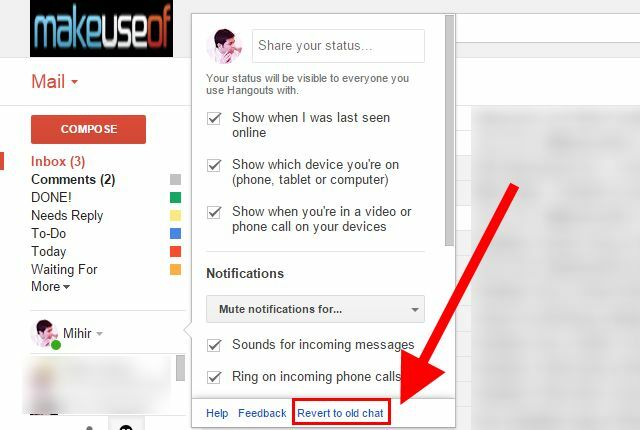
Δεν είναι κάθε νέο χαρακτηριστικό νικητής. Σίγουρος, Το Hangouts είναι ένας λαμπρός αγγελιοφόρος στο Android Η καλύτερη υπηρεσία μηνυμάτων & κλήσης All-in-One για Android: Google HangoutsΤι θα συμβεί αν υπήρχε μια εφαρμογή που θα μπορούσε να τα κάνει όλα; Γνωρίστε το Google Hangouts για Android. Διαβάστε περισσότερα , αλλά μπορεί να είναι buggy και φουσκωμένα όταν φορτώνονται στο Gmail σας. Εάν σας ενοχλεί η κατάρρευση της καρτέλας Chrome, υπάρχει βοήθεια: μπορείτε να επιστρέψετε στο παλιό παλιό Google Talk.
Το Hangouts είναι πλέον ο προεπιλεγμένος αγγελιοφόρος στο Gmail, αλλά εξακολουθείτε να χρησιμοποιείτε την παλιά προβολή, κάνοντας κλικ στο μικρό βέλος που βρίσκεται δίπλα στην εικόνα του προφίλ σας στο παράθυρο συνομιλίας και πατώντας "Επαναφορά στην παλιά συνομιλία". Ακολουθήστε τις οδηγίες και θα επιστρέψετε στο παλιό καλό Google Talk πριν το ξέρτε.
Φυσικά, αυτό σημαίνει ότι δεν μπορείτε να συμμετάσχετε σε κλήσεις Hangout ή σε ομαδικές συνομιλίες, αλλά μπορείτε να μεταβείτε εύκολα και γρήγορα εύκολα, όποτε προκύψει η ανάγκη.
Πείτε μας την αγαπημένη σας συμβουλή του Gmail
Το Gmail διαθέτει τόσες πολλές λειτουργίες και ο καθένας έχει μερικές ιδέες για το πώς να τις χρησιμοποιήσει αποτελεσματικά. Για παράδειγμα, πρόσφατα ανακαλυφθείσα ετικέτες για να τελειοποιήσω τελικά τα εισερχόμενά μου Ανακαλύψτε ξανά τις ετικέτες του Gmail και τελικά μετρήστε τα εισερχόμενά σαςΥπάρχουν πολλά κόλπα για την αντιμετώπιση της υπερφόρτωσης μέσω ηλεκτρονικού ταχυδρομείου, αλλά υπάρχει ένα δικαίωμα κάτω από τη μύτη σας που ίσως να μην χρησιμοποιείτε: παλιές καλές ετικέτες Gmail. Διαβάστε περισσότερα .
Ποια είναι η καλύτερη συμβουλή σας στο Gmail;
Ο Mihir Patkar γράφει για την τεχνολογία και την παραγωγικότητα, όταν δεν παρακολουθεί ξαφνικά την επανεξέταση.